
Apple Maps sekarang dapat menunjukkan kepada Anda arah bersepeda di iPhone dan Apple Watch Anda. Ini termasuk instruksi turn-by-giliran yang menggunakan umpan balik haptic dan suara yang memberi tahu Anda ke mana harus berbalik. Inilah cara menggunakannya dan alternatif yang dapat Anda gunakan jika Apple Maps belum setara di daerah Anda.
Dapatkan petunjuk ramah sepeda
Ada beberapa cara berbeda Anda bisa mendapatkan instruksi bersepeda di iPhone dan Apple Watch Anda. Metode dasar adalah membuka aplikasi Apple Maps, menemukan di mana pun Anda ingin menggunakan kotak pencarian, lalu ketuk "Arah."
Dari sini Anda dapat memilih moda transportasi Anda dengan mengetuk ikon yang sesuai, dalam hal ini sepeda. Jika instruksi bersepeda didukung di wilayah Anda, Anda akan melihatnya terdaftar dengan perkiraan durasi perjalanan Anda, jarak total, dan visualisasi ketinggian rute.
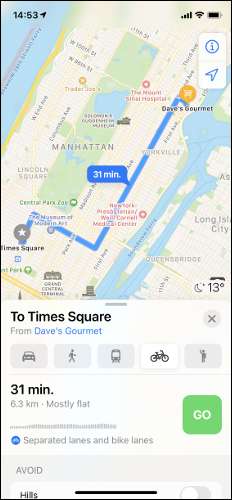
Geser ke atas untuk mengungkapkan beberapa opsi lagi, termasuk apakah Anda ingin peta untuk menghindari bukit dan jalan yang sibuk (berpotensi meningkatkan waktu perjalanan.) Jika Anda mengetuk durasi rute, Anda akan melihat daftar arahan yang harus Anda lakukan Ikuti, dengan indikator untuk memberi tahu Anda apakah rute mengambil jalur sepeda khusus, jalur sepeda terpisah, atau jalan samping.
Ketika Anda siap, tekan "pergi" dan Anda akan melihat arah Anda muncul. Anda dapat menggesek berbagai langkah di bagian atas layar, atau cukup menunggu mereka untuk memperbarui berdasarkan lokasi Anda.
Instruksi bersepeda ditambahkan ke Apple Maps sebagai bagian dari Pembaruan iOS 14 . Jika Anda tidak melihat opsi pada aplikasi Anda, kami sarankan Memperbarui perangkat Anda dan mencoba lagi.
Ikuti Arah Bersepeda di Apple Watch
Saat Anda mengetuk arahan "Go," dikirim ke Apple Watch Anda. Cukup angkat pergelangan tangan Anda dan Anda akan melihat arah Anda saat ini yang tercantum. Jika Anda tidak melihat apa-apa, buka aplikasi pendamping "Apple Maps" di Apple Watch Anda, lalu ketuk rute Anda saat muncul.
Jika arah tidak berfungsi, buka aplikasi "Apple Watch" di iPhone Anda, cari peta, dan ketuk. Pastikan bahwa "bersepeda" diaktifkan di bawah "Turn Alerts," dan matikan atau pada jenis instruksi lain yang ingin Anda terima pada arloji Anda.
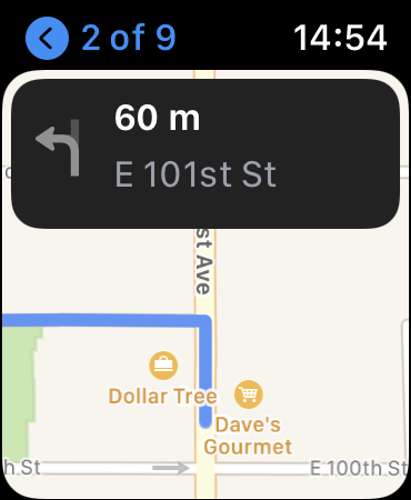
Tetapi Anda tidak perlu menggunakan iPhone Anda sama sekali untuk mendapatkan petunjuk arah di Apple Watch Anda. Siri dapat membantu Anda menemukan jalan ke mana saja, asalkan arahan bersepeda didukung di daerah Anda. Untuk melakukan ini, cukup memicu Siri dan menyatakan ke mana Anda ingin pergi.
Untuk beberapa gagasan tentang apa yang dapat Anda tanyakan:
- "Hei Siri, buat aku bersepeda arah rumah."
- "Hei Siri, ambil aku arah bersepeda ke 7-11 terdekat."
- "Hei Siri, berapa lama aku akan bersepeda untuk bekerja?"
Jika Anda memilih untuk menggunakan arahan Apple Anda untuk petunjuk, Anda akan mendapatkan pemberitahuan haptic dan peringatan suara untuk menunjukkan kapan Anda harus belok kiri atau kanan. Nada rendah diikuti dengan nada tinggi berarti belok kanan di persimpangan berikutnya, sementara nada tinggi diikuti oleh yang rendah berarti belok kiri.
Jika Anda beralih ke wajah arloji saat mendapatkan petunjuk arah, Anda dapat dengan cepat kembali ke sana dengan mengetuk ikon "Maps Apple" kecil yang muncul di bagian atas wajah.
Google Maps adalah alternatif yang solid untuk pengendara sepeda
Bagi banyak orang, Apple Maps tidak menawarkan petunjuk bersepeda. Sambil menunggu Apple bermain mengejar ketinggalan, Google Maps sudah memiliki indeks rute bersepeda yang mengesankan. Ini bisa membuat Google memetakan pendamping bersepeda yang lebih baik bagi banyak orang.
Google Maps berfungsi secara virtual ke peta Apple dalam hal ini. Luncurkan aplikasi, temukan tujuan Anda, ketuk ikon bersepeda, dan tekan "Mulai" untuk pergi. Anda kemudian dapat membuka aplikasi pendamping "Google Maps" di Apple Watch Anda untuk mendapatkan petunjuk belokan demi belokan.
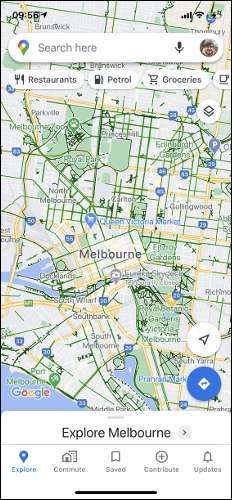
Di iPhone, Google Maps membuatnya lebih mudah untuk merencanakan rute Anda juga. Ketuk ikon Layers di sudut kanan atas layar dan aktifkan "Bersepeda" di bawah "detail peta" untuk melihat semua jalur sepeda, jalur yang dipisahkan, dan siklus yang disorot dalam warna hijau gelap.
Anda dapat menggunakan ikhtisar ini untuk merencanakan rute Anda, menambahkan beberapa perhentian menggunakan perencana rute jika Anda mau. Aplikasi pemetaan Google dan Apple berupaya menemukan rute ramah siklus, tetapi Anda harus tetap menggunakan kebijaksanaan dan pengetahuan Anda tentang area lokal untuk memilih rute yang aman dan sesuai dengan kemampuan bersepeda Anda.
Pertimbangkan mount sepeda juga
Apple Watch adalah bantuan yang sangat baik dalam menavigasi pengaturan perkotaan dan pedesaan, tetapi untuk instruksi pada A-A-Glance, Anda tidak dapat mengalahkan iPhone di mount sepeda yang tepat. Ini datang dalam segala bentuk dan ukuran, dari klem murah hingga seluruh sistem pemasangan seperti kunci quad.
Jika Anda ingin pengalaman yang lebih dekat apa yang akan Anda dapatkan dari GPS di dalam mobil , mount sepeda (dan bank baterai USB) akan melakukan pekerjaan.







